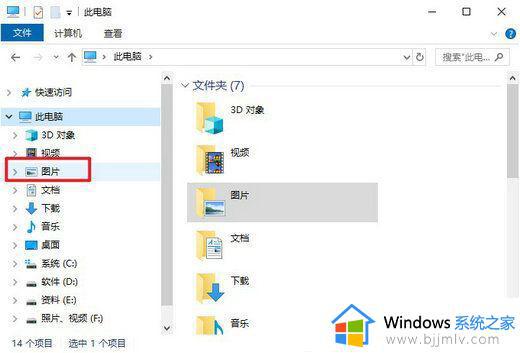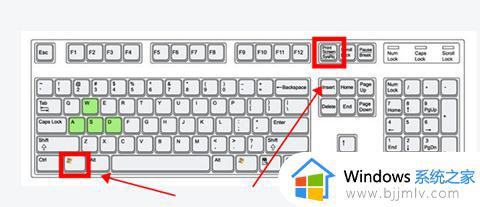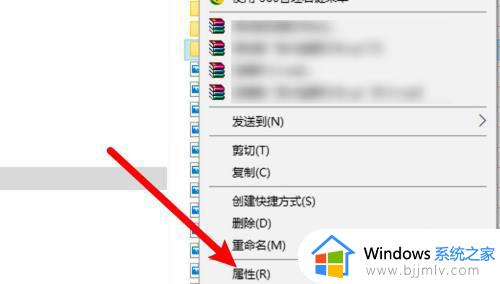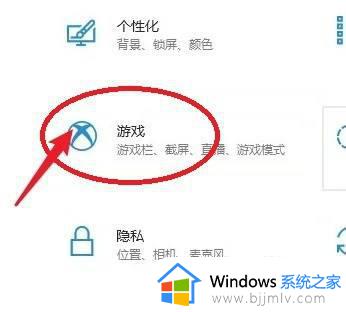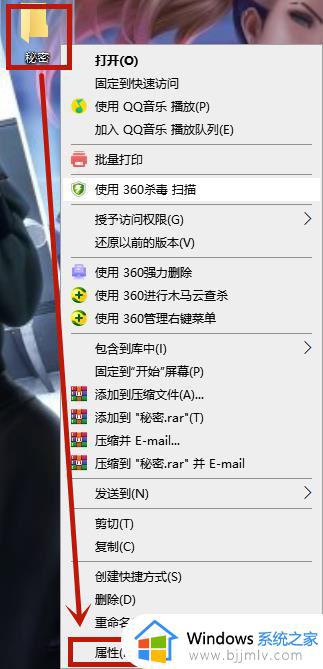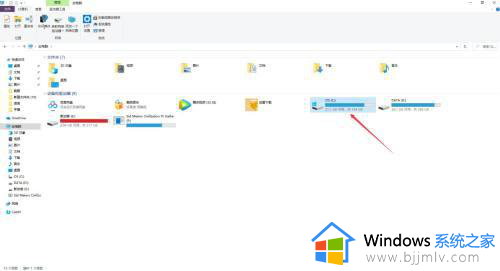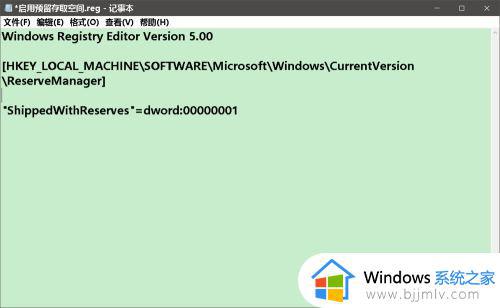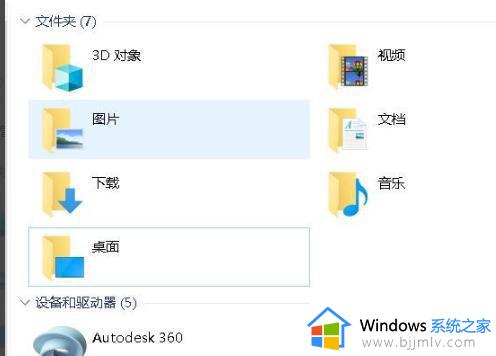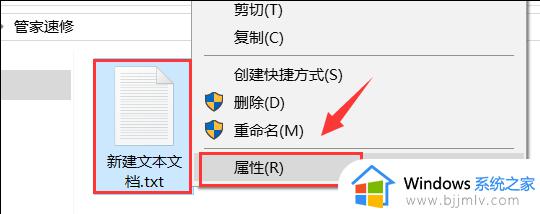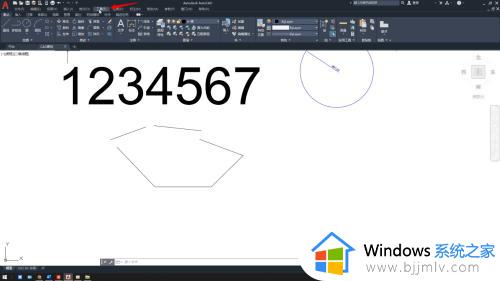win10保留个人文件重置电脑怎么操作 win10重置电脑保留个人文件图文教程
更新时间:2023-08-20 10:31:00作者:runxin
当运行中的win10电脑出现故障时,很多用户都会通过重置此电脑的方式来进行尝试修复,而在给win10系统进行重置的时候,为了防止出现电脑中数据丢失的情况,用户需要选择保留个人文件重置电脑,那么win10保留个人文件重置电脑怎么操作呢?下面给大家带来win10重置电脑保留个人文件图文教程。
具体方法:
1、点击任务栏中的开始,选择菜单中的"设置"打开。
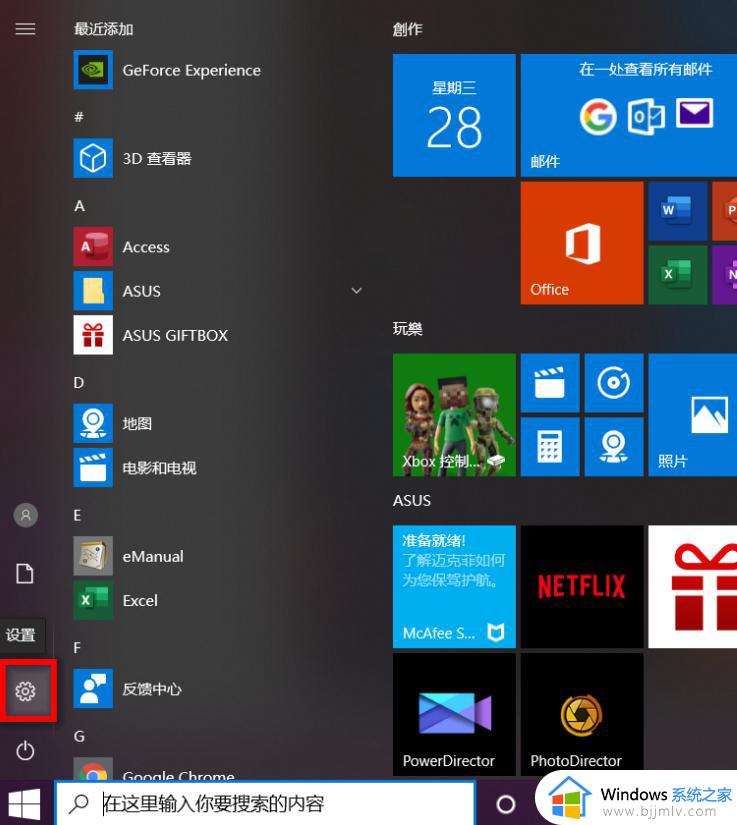
2、在新界面中,选择"更新和安全"打开。
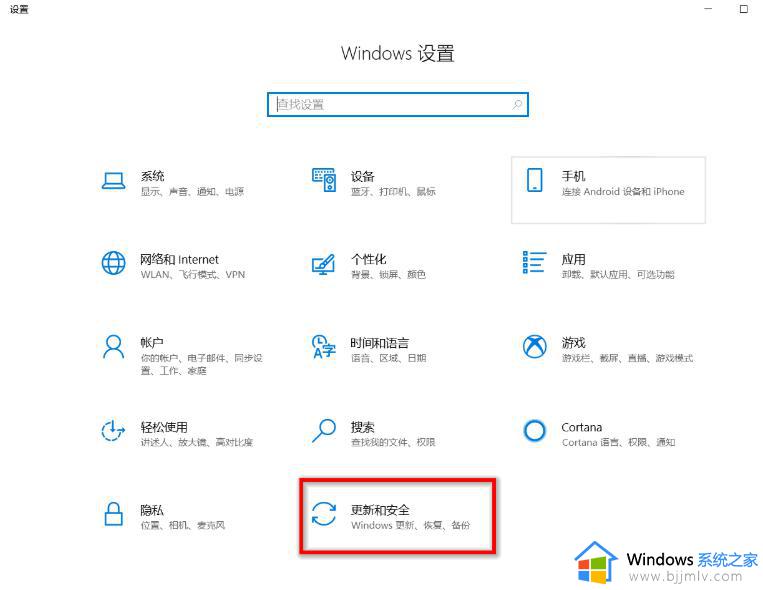
3、接着点击左侧的"恢复"选项,然后选择"重置此电脑"下方的"开始"按钮。
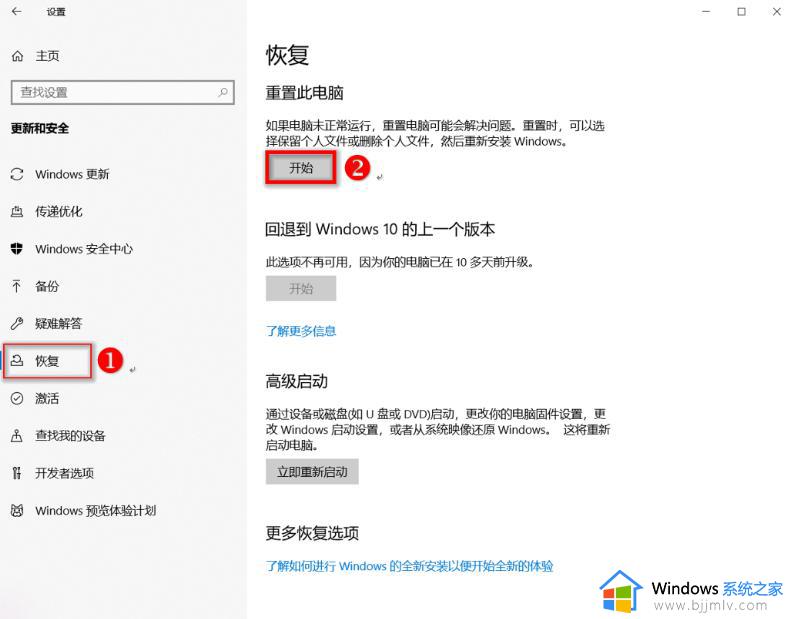
4、点击窗口中的"保留我的文件"。
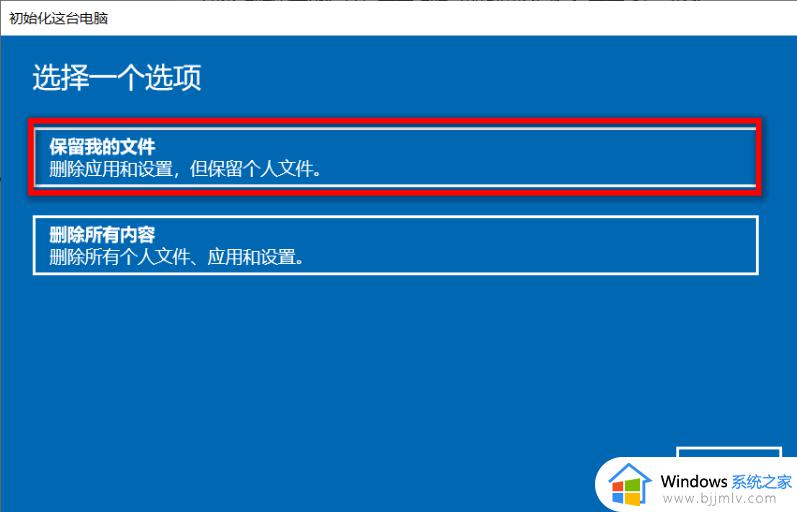
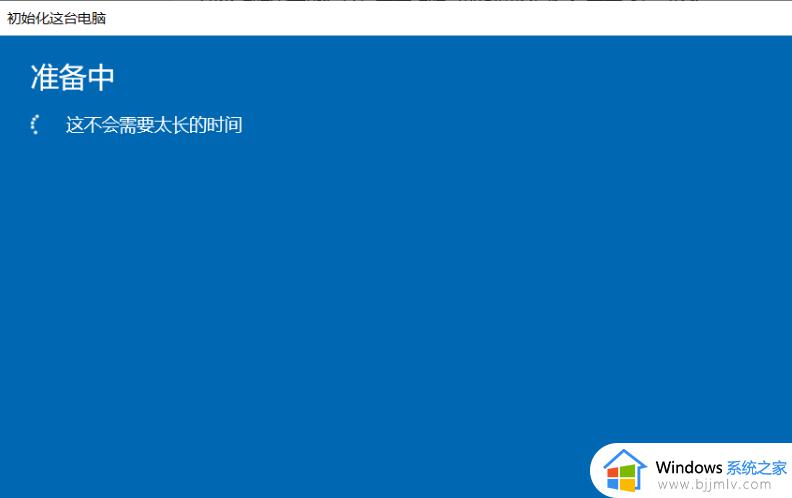
5、然后点击"下一步"。
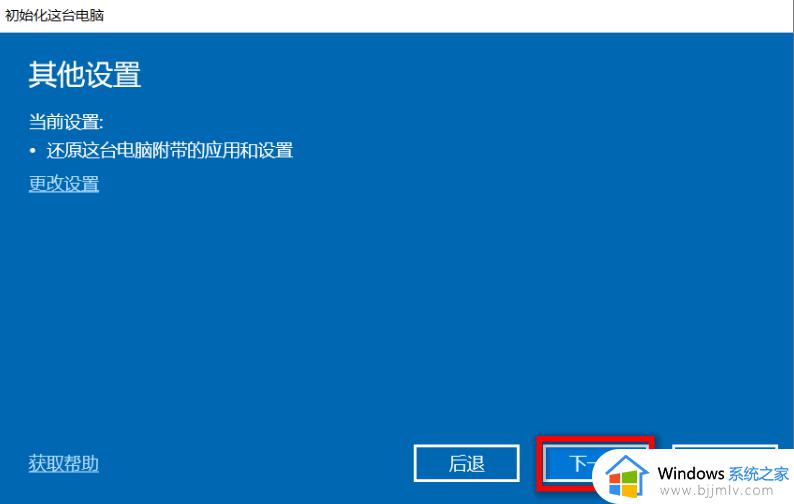
6、最后点击下方的"重置"按钮即可。
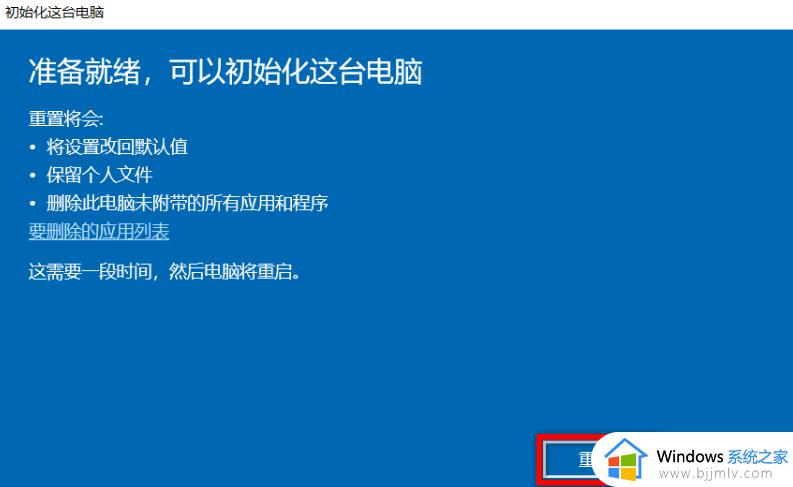
以上就是小编告诉大家的win10重置电脑保留个人文件图文教程了,还有不清楚的用户就可以参考一下小编的步骤进行操作,希望本文能够对大家有所帮助。